많은 사용자들이 컴퓨터를 사용할 때 소음 문제로 괴로움을 겪고 있습니다. 컴퓨터 본체에서 발생하는 불필요한 소음은 작업 집중력을 방해하고, 사용 경험을 저하시키기도 합니다. 이번 포스트에서는 컴퓨터 소음의 주요 원인, 이를 해결하기 위한 방법 및 점검 방법에 대해 상세히 알아보겠습니다.

컴퓨터 소음의 주요 원인
컴퓨터 소음은 다양한 원인에 의해 발생할 수 있습니다. 그중에서도 특히 주목해야 할 주요 원인은 다음과 같습니다:
- 팬의 과도한 작동
- 하드 드라이브의 기계적 소음
- 케이스 내부의 진동 및 공진 현상
팬 소음
팬은 컴퓨터가 원활하게 작동하기 위해 필수적인 부품입니다. 그러나 시간이 지나면서 팬 내부에 먼지와 이물질이 쌓이면 공기 흐름이 저해되고, 그로 인해 소음이 증가할 수 있습니다. 또한 팬 베어링이 마모되거나 손상되면 소음이 더욱 커지게 됩니다.
하드 드라이브 소음
하드 드라이브의 경우, 기계적 부품으로 구성되어 있어 시간이 지남에 따라 소음이 발생할 수 있습니다. 특히 오래된 하드 드라이브는 플래터 회전 및 헤드 이동으로 인해 딸깍거리는 소리나 윙윙거리는 소음을 유발할 수 있습니다.

케이스 공진 및 진동
케이스의 설계나 설치 상태에 따라 진동이 발생할 수 있습니다. 부품이 충분히 고정되지 않거나, 특정 주파수에서 공진이 발생하면 특이한 진동음이 들릴 수 있습니다.
컴퓨터 소음 문제 해결 방법
컴퓨터 소음 문제를 해결하기 위해서는 원인을 파악하고 그에 맞는 적절한 조치를 취해야 합니다. 다음은 각 원인별 해결 방법입니다.
팬 관련 문제 해결 방법
- 팬 청소: 팬에 쌓인 먼지를 제거하면 소음이 줄어듭니다. 청소할 때는 압축 공기나 부드러운 브러시를 사용하고, 팬을 강제로 돌리지 않도록 주의합니다.
- 팬 속도 조절: BIOS에서 팬 속도를 조절하여 소음을 줄일 수 있습니다. “Silent Mode”로 변경하거나 수동으로 속도를 조정해 보세요.
- 팬 교체: 노후한 팬은 저소음 제품으로 교체하는 것이 좋습니다. 추천 브랜드로는 녹투아(Noctua), 아틱(Arctic), 써멀테이크(Thermaltake) 등이 있습니다.
하드 드라이브 관련 문제 해결 방법
- 하드 드라이브 고정: 진동을 줄이기 위해 하드 드라이브를 고무 패드나 방진 패드로 고정합니다.
- SSD로 교체: 하드 드라이브를 SSD로 업그레이드하면 기계적 소음을 제거할 수 있습니다. SSD는 더 빠른 속도와 낮은 전력 소비이므로 효율성이 높습니다.
케이스 문제 해결 방법
- 케이스 내부 점검: 느슨한 나사나 부품을 단단히 고정해 진동을 줄입니다. 또한, 케이스 내부에 방진 패드를 추가하면 진동을 흡수할 수 있습니다.
- 케이스 위치 조정: 컴퓨터를 평평하고 안정된 표면에 놓고, 주변 장애물을 제거하여 최소 5cm 이상의 공간을 확보해 공기 흐름을 원활하게 유지합니다.
소음 예방 방법
소음 문제를 사전에 예방하기 위해서는 몇 가지 방법을 고려할 수 있습니다:
- 정기적으로 내부 먼지를 청소해 주세요. 최소 3개월에 한 번은 청소하는 것이 좋습니다.
- BIOS와 드라이버를 최신 상태로 유지하여 안정적인 시스템 가동을 돕습니다.
- 과도한 오버클러킹을 피하고, 고성능 저소음 부품을 선택하여 업그레이드합니다.
결론
컴퓨터에서 발생하는 소음은 단순히 불편한 요소가 아닙니다. 성능 저하나 부품 손상의 신호일 수 있습니다. 위에서 설명한 다양한 방법을 활용하여 소음을 효과적으로 줄이면서 쾌적한 작업 환경을 유지하시기 바랍니다. 정기적인 청소와 점검을 통해 컴퓨터의 수명을 연장하고, 소음 문제를 예방할 수 있습니다.
작은 노력으로 큰 변화를 만들 수 있습니다. 조용하고 효율적인 PC 환경을 경험해 보세요!
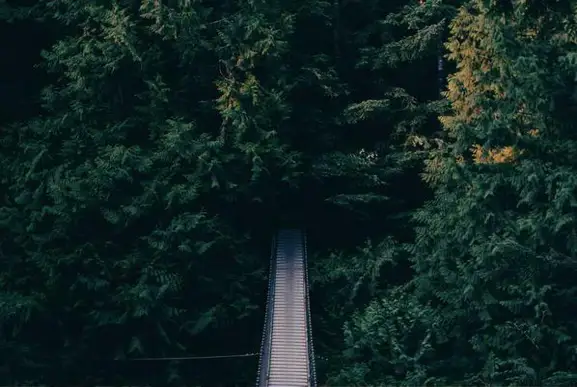
자주 묻는 질문
- 컴퓨터 소음이 멈추지 않는데 어떻게 해야 하나요? 소음의 원인을 점검해 보세요. 팬과 하드 드라이브 상태를 확인하고, 팬을 청소하거나 교체해야 할 수 있습니다.
- SSD로 교체하는 것이 왜 효과적인가요? SSD는 기계식 드라이브에 비해 소음이 거의 없으며, 읽기 및 쓰기 속도가 매우 빠르기 때문입니다.
- 소프트웨어적으로 소음을 줄일 수 있는 방법은 무엇인가요? 작업 관리자를 열어 불필요한 프로그램을 종료하거나, 자동 시작 프로그램을 줄이면 소음을 줄일 수 있습니다.
자주 묻는 질문 FAQ
컴퓨터에서 발생하는 소음이 지속적으로 들리는데, 어떻게 대처해야 할까요?
소음의 출처를 파악하기 위해 팬과 하드 드라이브의 상태를 확인해 보세요. 필요 시 팬을 청소하거나 교체하면 도움이 될 수 있습니다.
SSD로 교체할 경우 소음이 줄어드는 이유는 무엇인가요?
SSD는 기계적 부품이 없어 소음이 거의 발생하지 않으며, 데이터 읽기 및 쓰기 속도가 훨씬 빠릅니다.
소프트웨어 측면에서 소음을 경감할 방법은 무엇이 있을까요?
작업 관리자를 열어 불필요한 프로그램을 종료하거나 자동 실행되는 프로그램 수를 줄이면 시스템 부하를 덜어 소음을 감소시킬 수 있습니다.